この記事では、TP-Link ルーターのファームウェアを安全にアップデートして、セキュリティを強化し、デバイスに新機能を追加する方法を説明します。
TP-Link ルーターのファームウェア バージョンを確認する方法は?
TP-Link ルーターのファームウェアを更新することは、バグを修正し、セキュリティを向上させるための重要な作業です。 ただし、開始する前に、インストールしたファームウェアのバージョンを知る必要があります。 それを見つけるには、デバイスを裏返して「View XY」の文字を探すだけです。 XY 文字は数値形式で、X 文字はハードウェアのバージョンを示します。 ファームウェアを更新する必要がある場合は、ハードウェア モデルに適したバージョンをダウンロードしてください。 TP-Link ルーターのファームウェア バージョンを確認する手順は次のとおりです。
- ルーターを裏返し、「View XY」の文字を探します。
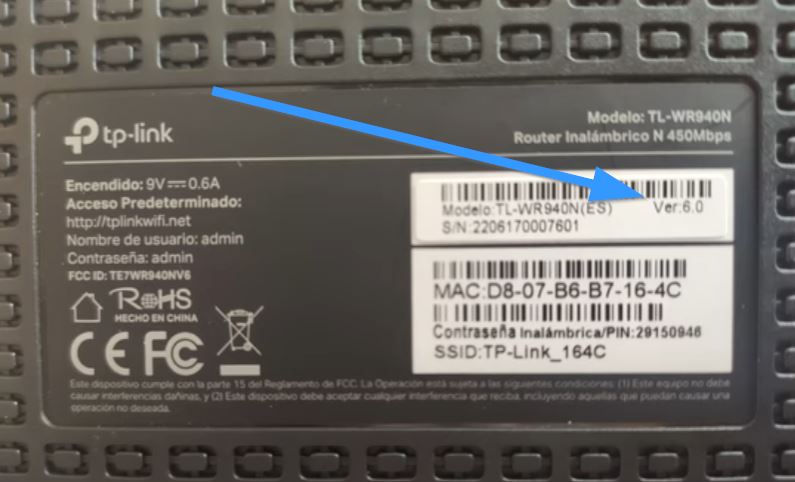
- XY 文字は数値形式で、X 文字はハードウェアのバージョンを示します。 たとえば、Ver 1.1 と書かれている場合、ハードウェア バージョンは 1 です。
- ファームウェアを更新する必要がある場合は、ハードウェア モデルに適したバージョンをダウンロードしてください。
Tplink ルーターの最新のファームウェアをダウンロードするにはどうすればよいですか?
TP-Link ルーターの最新のファームウェアをダウンロードするには、上記の手順に従うことが重要です。 最初に、使用している TP リンク モデムのバージョンを確認します。
次に、次の手順に従って、デバイスを効率的に取得および更新します。
- 公式ウェブサイトへのアクセス: TP-Link ページ (www.tp-link.com) をクリックし、「サポート」または「サポート」セクションに移動します。
- ルーター モデルを検索する: サポート セクションの検索エンジンにルーターのモデルを入力し、結果から対応するデバイスを選択します。
- ファームウェアのダウンロード: モデルのサポート ページで、「ファームウェア」または「ダウンロード」セクションを見つけて、利用可能な最新のファームウェア バージョンをダウンロードします。
- ファイルを解凍する: ダウンロードしたファイルは通常 .zip 形式であるため、解凍します。
- ルーターの Web インターフェイスにアクセスする: デバイスをルーターに接続し、Web ブラウザーを開きます。 ルーターの IP アドレスを入力します (通常は 192.168.0.1 o 192.168.1.1)、ユーザー名とパスワードを入力します。
- ファームウェアのアップグレード: ルーターの Web インターフェイスの「ファームウェアのアップグレード」セクションに移動します。 ダウンロードしたファームウェアの解凍ファイルを選択し、画面の指示に従って更新プロセスを完了します。
TP-Link ルーターのファームウェアのダウンロードと更新は、モデルを特定し、公式 Web サイトからファームウェアを検索してダウンロードし、最後にデバイスの Web インターフェイスを介して更新を実行するという簡単なプロセスです。 ルーターを最新の状態に保つことで、最適な動作が保証され、ネットワークのセキュリティが向上します。